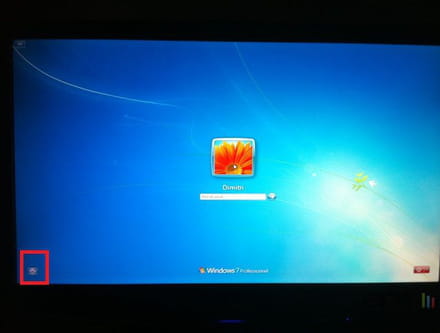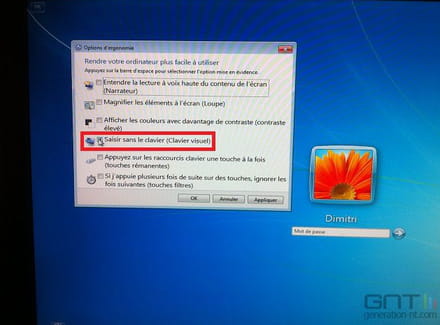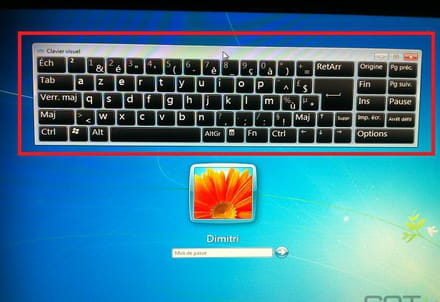Mot de passe non reconnu
Novocha
Messages postés
6
Statut
Membre
-
pistouri Messages postés 20650 Date d'inscription Statut Contributeur Dernière intervention -
pistouri Messages postés 20650 Date d'inscription Statut Contributeur Dernière intervention -
J'ai migré mon pc de Windows 8.1 à Windows 10. Au début tout va bien. Mais depuis la mise à jour 1511, il m'à été demandé un mot de passe .celui ci n'à pas posé de pb durant une quinzaine de jours, mais depuis une nouvelle mise à jour, mon mot de passe n'est plus reconnu et je ne peux plus utiliser mon pc... je suis totalement bloqué. ..
A voir également:
- Mot de passe non reconnu
- Cle usb non reconnu - Guide
- Mot de passe - Guide
- Trousseau mot de passe iphone - Guide
- Mot de passe administrateur - Guide
- Mot de passe bios perdu - Guide
5 réponses

pistouri
Messages postés
20650
Date d'inscription
Statut
Contributeur
Dernière intervention
Ambassadeur
8 527
MERCI beaucoup Pistouri.
Je viens de faire la démarche. Super pour le clavier.... malheureusement, mon mot de passe n'est toujours pas reconnu!!! Que faire ? Réinitialiser le mot de passe ? Sachant qu'il ne m'à jamais été demandé de le sauvegarder ?.. et que je n'ai pas de disque de sauvegarde ???
Je viens de faire la démarche. Super pour le clavier.... malheureusement, mon mot de passe n'est toujours pas reconnu!!! Que faire ? Réinitialiser le mot de passe ? Sachant qu'il ne m'à jamais été demandé de le sauvegarder ?.. et que je n'ai pas de disque de sauvegarde ???

pistouri
Messages postés
20650
Date d'inscription
Statut
Contributeur
Dernière intervention
Ambassadeur
8 527
faites ctrl+alt+suppr
ouvrir le gestionnaire de taches
fichier (en haut à gauche)
exécuter une nouvelle tache
puis taper dans la case: cmd
puis taper:
net user administrateur / active: yes
respecter les espaces
ou bien:
faites ctrl+alt+suppr
ouvrir le gestionnaire de taches
fichier (enhaut à gauche)
exécuter une nouvelle tache
puis taper dans la case: cmd
puis taper:
cmd
tapez alors: net user
ensuite il faut tapez net user (le nom de la session/l'utilisateur) puis un espace et *
exemple: net user paul * windows va ensuite vous demandez de choisir un mdp quand vous taperez votre mot de passe vous ne pourez pas
voir les caractères s'afficher, après l'avoir taper il va vous demander de le reconfirmer
(retaper le mot de passe)...et voilà la session et désormais disponible en tapant le mot de passe choisit.
ouvrir le gestionnaire de taches
fichier (en haut à gauche)
exécuter une nouvelle tache
puis taper dans la case: cmd
puis taper:
net user administrateur / active: yes
respecter les espaces
ou bien:
faites ctrl+alt+suppr
ouvrir le gestionnaire de taches
fichier (enhaut à gauche)
exécuter une nouvelle tache
puis taper dans la case: cmd
puis taper:
cmd
tapez alors: net user
ensuite il faut tapez net user (le nom de la session/l'utilisateur) puis un espace et *
exemple: net user paul * windows va ensuite vous demandez de choisir un mdp quand vous taperez votre mot de passe vous ne pourez pas
voir les caractères s'afficher, après l'avoir taper il va vous demander de le reconfirmer
(retaper le mot de passe)...et voilà la session et désormais disponible en tapant le mot de passe choisit.
L'utilisation de ces trois touches ne donne rien.... Je reste sur l'écran d'accueil de Windows 10..... je commence à regretter d'avoir effectué le changement .... avec les 7 ou 8 jamais de soucis !!! Merci encore à Pistouri. ...
Vous n’avez pas trouvé la réponse que vous recherchez ?
Posez votre question
pistouri
Messages postés
20650
Date d'inscription
Statut
Contributeur
Dernière intervention
Ambassadeur
8 527
essayer peut etre çà (avec un portable)
enlever la batterie
-mettre votre pc sur secteur, allumer le.
-attendre qu'il se mette en route
-enlever votre cordon d alimentation
-remettre la baterie le cordon d'alim et rallumer votre pc
enlever la batterie
-mettre votre pc sur secteur, allumer le.
-attendre qu'il se mette en route
-enlever votre cordon d alimentation
-remettre la baterie le cordon d'alim et rallumer votre pc